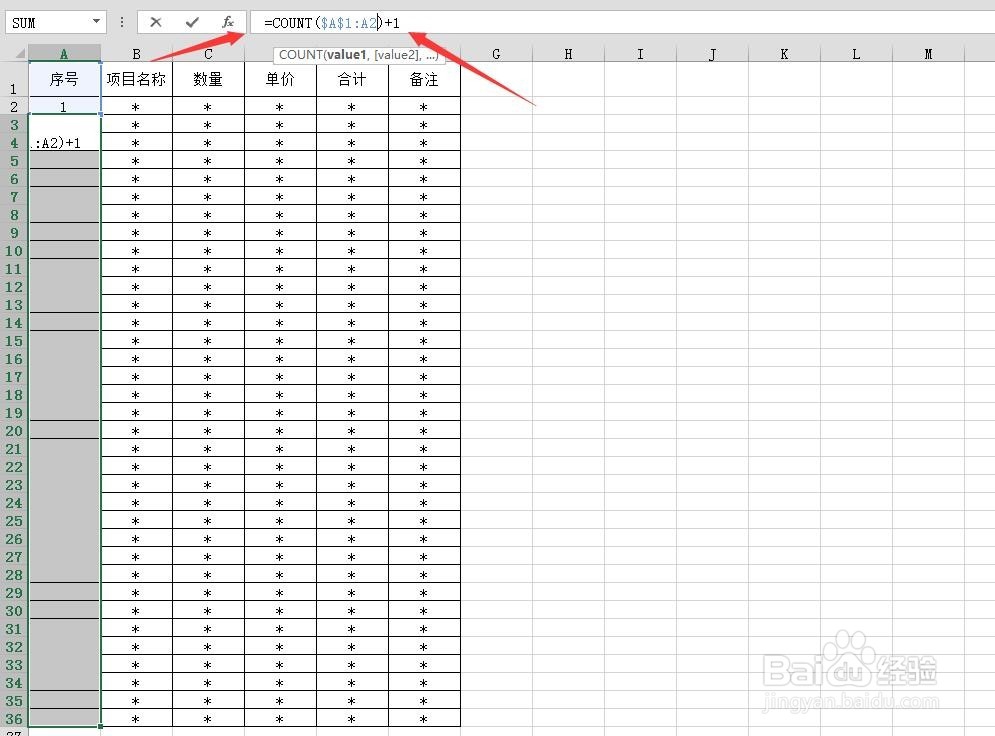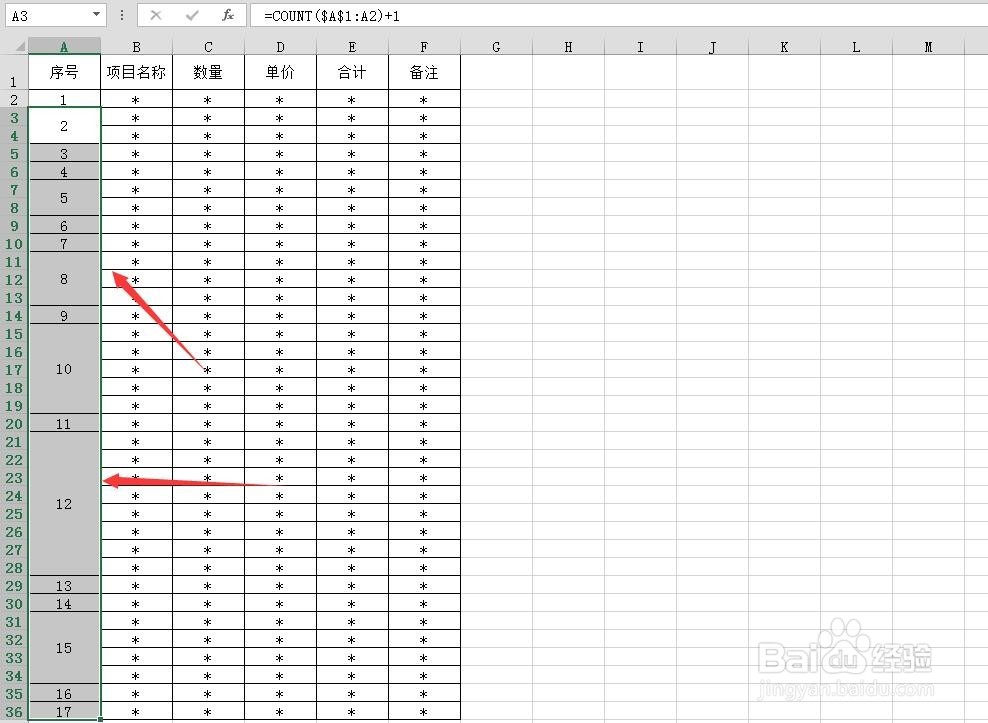1、首先,我们制作一个工作表,可以看到在序号那一列有些单元格是合并的,如果用下拉方式是不可取的;
2、这时候,我们先在序号一个单元格填入“1”;
3、然后,我们要选中除了第一个单元格外的所有序号单元格,将之全部选中;
4、这时,在输入栏里面输入=COUNT($A$1:A2)+1,其中的A2是我们填入序号1所在的位置,你也可以根据实际进行变换;
5、现在这一步比较重要,需要按下CTRL+ENTER,可以看到所有的序号已经自动填入;
6、最后一个就是调整一下列宽与行高、字体、大小、边框,这样一个表格就做完了。